Sådan indstilles din browser til at huske faner efter afslutning
Chrome Google Helt / / July 01, 2021

Sidst opdateret den
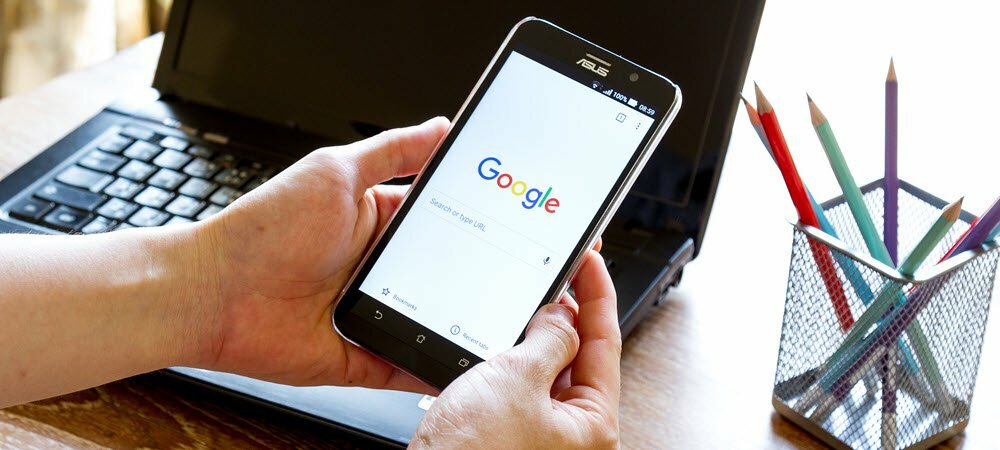
Selv pålidelige browsere går ned nogle gange, og du kan miste alle dine åbne faner. Men du kan få browseren til automatisk at åbne de samme faner, som du havde åbnet, da den styrtede ned.
Hvis du har tendens til at have mange faner åbne, mens du arbejder, er det nyttigt at kunne åbne de samme faner, når du lukker din browser. Browsere er generelt stabile, men de kan også gå ned nogle gange. Hvis din browser automatisk åbner de samme faner, næste gang du starter browseren, kan det spare dig for tid og frustration.
Du kan åbne for nylig lukkede faner selv efter lukning og genåbning af din browser. Der er dog en måde at åbne fanerne automatisk, som du havde åbnet, da du lukkede browseren. Vi viser dig, hvordan du bruger Chrome, Firefox og Edge.
Sådan indstilles Chrome til at huske faner efter afslutning
For at få adgang til siden med startindstillinger i Chrome, type:chrome: // indstillinger / ved opstart i adresselinjen, og tryk på Gå ind.
Vælg Fortsæt, hvor du slap.
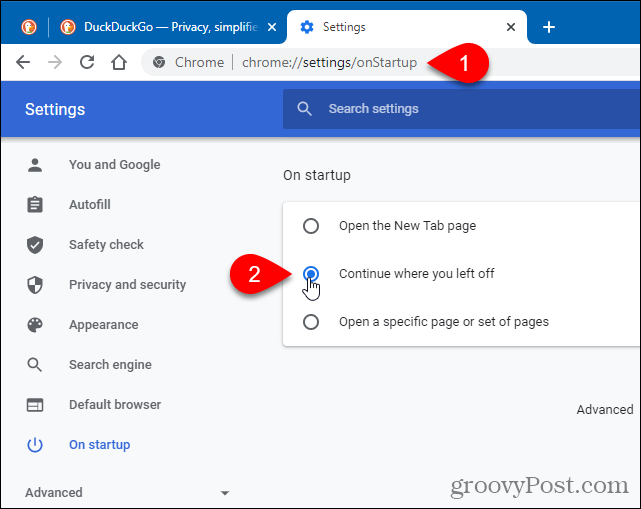
Næste gang du åbner Chrome, åbnes de samme faner, som du havde åbnet, da du lukkede, automatisk.
Sådan indstilles Firefox til at huske faner efter afslutning
For at få adgang til startmulighederne i Firefox, type:om: præferencer i adresselinjen, og tryk på Gå ind.
Tjek Gendan forrige session boks.
Hvis du vil have Firefox til at advare dig og give dig en chance for ikke at gendanne den forrige session, skal du kontrollere Advar dig, når du afslutter browseren boks.
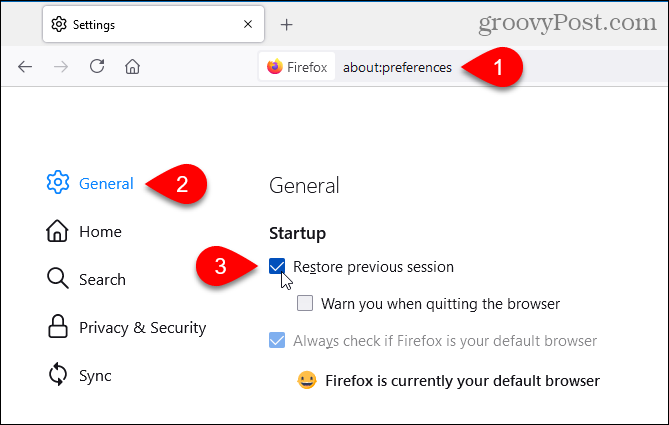
Følgende dialogboks vises, når du lukker Firefox. Klik på Luk faner.
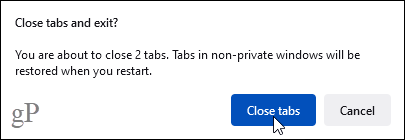
Næste gang du åbner Firefox, åbnes de samme faner, som du havde åbnet, da du lukkede, automatisk.
Sådan indstilles kant til at huske faner efter afslutning
For at få adgang til startindstillingerne i Edge, type:kant: // indstillinger / onStartup i adresselinjen, og tryk på Enter.
Vælg Fortsæt, hvor du slap.
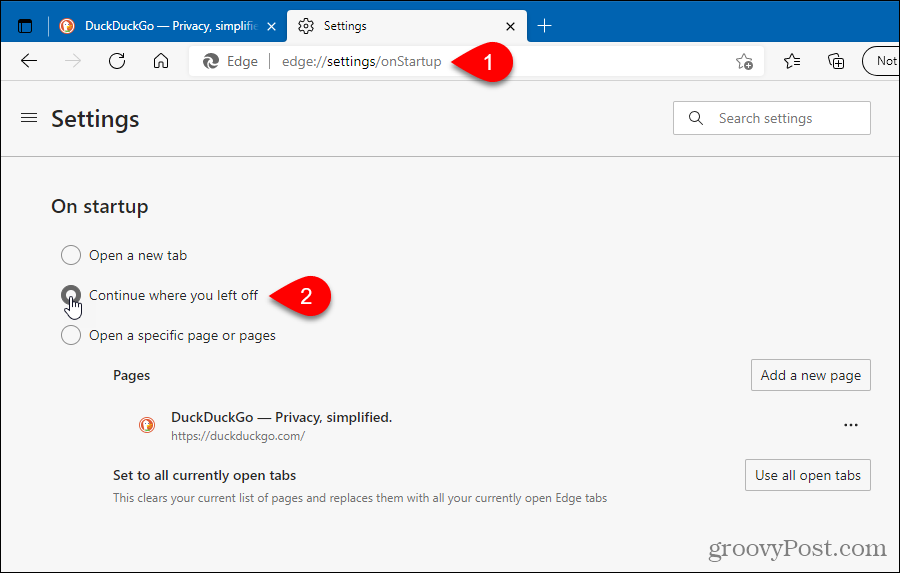
Næste gang du åbner Edge, åbnes de samme faner, som du havde åbnet, da du lukkede, automatisk.
En anden mulighed for at åbne sider, når du åbner din browser
Du kan også vælge at åbne et bestemt sæt websider hver gang du åbner din browser.
Sådan ryddes Google Chrome-cache, cookies og browserhistorik
Chrome gør et fremragende stykke arbejde med at gemme din browserhistorik, cache og cookies for at optimere din browserydelse online. Hendes hvordan man ...
Matchende pris i butikken: Sådan får du onlinepriser, mens du handler i butikken
At købe i butikken betyder ikke, at du skal betale højere priser. Takket være prismatchende garantier kan du få online rabatter, mens du handler i ...
Sådan giver du et Disney Plus-abonnement med et digitalt gavekort
Hvis du har haft glæde af Disney Plus og vil dele det med andre, kan du her købe et Disney + gaveabonnement til ...
Din guide til deling af dokumenter i Google Docs, Sheets og Slides
Du kan nemt samarbejde med Googles webbaserede apps. Her er din guide til deling i Google Docs, Sheets og Slides med tilladelserne ...
